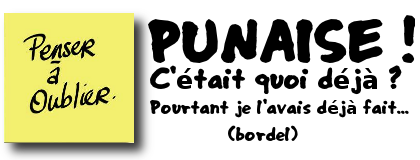Trucs et astuces pour Exim 4
Cet article proposes quelques lignes de commandes pratiques pour l'administration d'un serveur SMTP Exim 4. Il s'agit principalement d'un florilège des meilleurs commandes que j'ai rencontré sur le net.
Gestion de la file d'attente
Supprimer tous les messages de la file d'attente
exim4 -Mrm `ls /var/spool/exim4/input/ | grep -- -H$ | cut -c 1-16`
Retenter la livraison de tous les messages présents dans la file d'attente
exim4 -qff
Retenter la livraison d'un message "gelé" dans la file d'attente
Obtenir la liste des messages gelés avec la commande :
mailq | grep "frozen"
Puis utiliser la commande suivante pour retenter la livraison du message :
exim4 -M 1I8u1e-0001MM-O9
Retenter la livraison de tous les messages "gelés" de la file d'attente
Exécutez la commande :
mailq | grep frozen | sed -e 's/.* \(.\{6\}-.\{6\}-.\{2\}\) .*/\1/' | xargs exim4 -M
Supprimer tous les messages "gelés" de la file d'attente.
Exécutez la commande :
mailq | grep frozen | sed -e 's/.* \(.\{6\}-.\{6\}-.\{2\}\) .*/\1/' | xargs exim4 -Mrm
Afficher le contenu d'un message de la file d'attente
Si vous souhaitez afficher le contenu d'un message présent dans votre file d'attente (gelé ou non), vous pouvez le faire grâce à la commande (en modifiant le code d'exemple par celui de l'email que vous souhaitez afficher):
exim4 -Mvb 1KwvVZ-0001fc-NA
Source: Merci à Petemc sur irc.freenode.net#exim.
Obtenir des statistiques sur l'activité d'Exim
Si vous souhaitez connaître l'activité récente de votre serveur Exim, vous pouvez utiliser la commande suivante:eximstats /var/log/exim4/mainlog
Source: Merci à Yobi Wiki pour leur guide Installation et configuration d'Exim sur Etch avec smarthost.
Configuration de Exim 4
Pour configurer Exim 4 sur Ubuntu ou Debian, utilisez la commande :
dpkg-reconfigure exim4-config
Rérérences
- Exim troubleshooting mail delivery issues : Ce guide technique est d'une grande aide pour diagnostiquer les erreurs de configuration d'Exim.